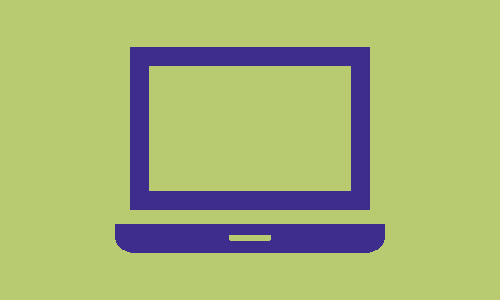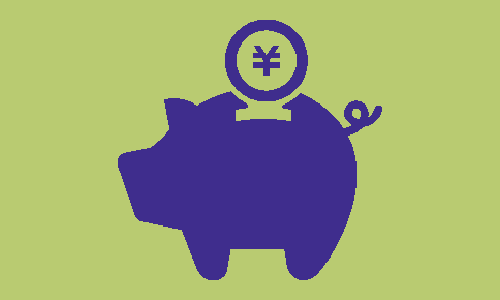三日月らびっと
三日月らびっとこんにちは!ゲーム実況者&動画編集者の三日月らびっとです!
いきなりですが、ゲーム実況についてどのくらい知っていますか?
新型コロナウイルスが流行って以来、いっきに母数が増えたゲーム実況。
FPS、ポケモン、マリオ系と、いまでは多くの人がいろんなゲーム実況をやっています。
それを見て自分もゲーム実況してみたい、けれどそもそもなにから始めたら良いのかわからない……。
そう思われているのではないでしょうか?
今回は、そんなあなたの疑問を解消すべく、
これからゲーム実況を始めようと考えている人に向けた機材の種類やセッティング方法について解説します!
ぜひ参考にしてみてください。
・ゲーム実況はどうすればできるの?
・必要な機材を教えてほしい!
・初期費用が高そう……
[PR] PREMIUM WATER
12Lで¥1,987円〜
業界シェア率No.1のウォーターサーバー!初期費用、サーバーレンタル料、配送料は全て無料でお水の料金のみ!毎月必要なお水代金も500mlあたり約68円!玄関で受け取って設置するだけですぐ飲めちゃう!12L×2本が2ヶ月ごとに届きます!
ゲーム実況ってどんな感じでやってるの?
まず初めに、ゲーム実況を始める時にわからないことが、
- どういう仕組みでゲーム実況の動画を録画されているのか
- どういう仕組みでゲーム実況の生配信されているのか
この2つだと思います。



僕も最初はここがわからなかったです
なので、まずはそこを説明します。
なんとなくでいいのでイメージをしてみてください。
ゲーム実況のイメージ
デスクトップPCの場合
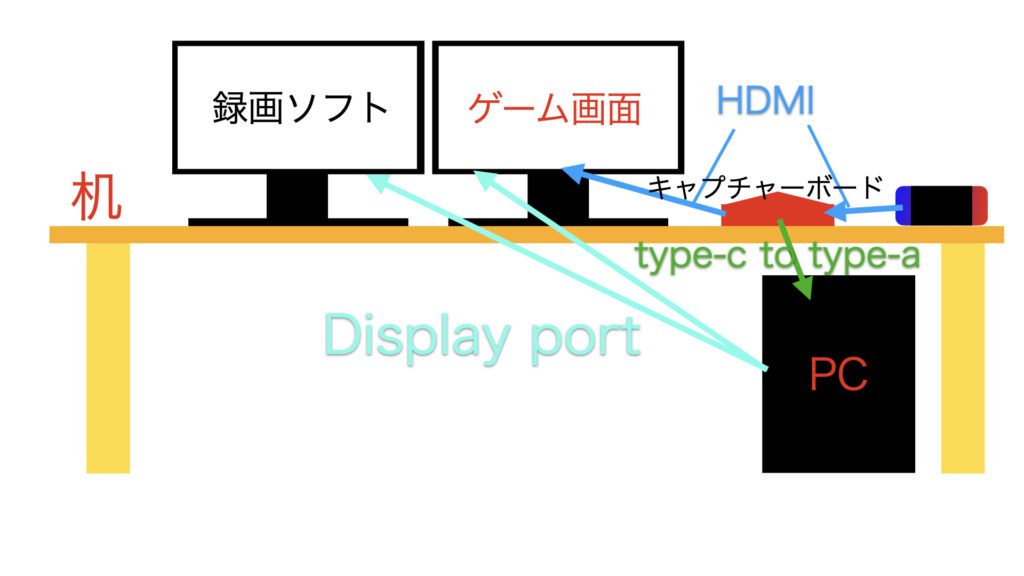
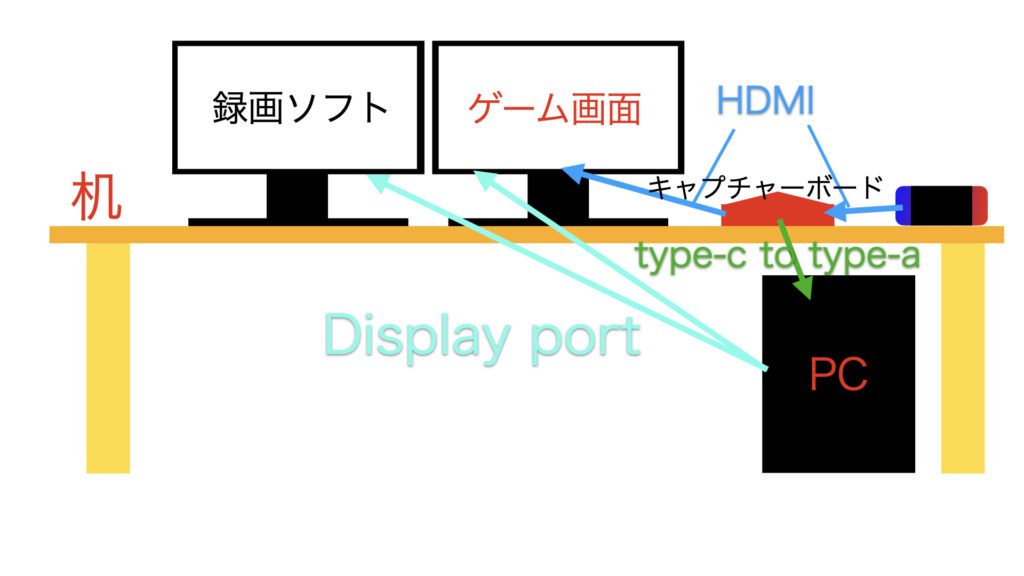
- 用意するもの
-
機材:PC、キャプチャーボード、モニター(2つあると楽チン)、ゲーム機/PCゲーム
コード:Display Port × 2、HDMI × 2、TypeC to A× 1 - 構成
-
・ゲーム機の場合
① ゲーム機→キャプチャーボード→PC→録画ソフト
②ゲーム機→キャプチャーボード→ゲーム画面
・PCゲームの場合
①PC→録画ソフト
②PC→ゲーム画面
ノートPCの場合
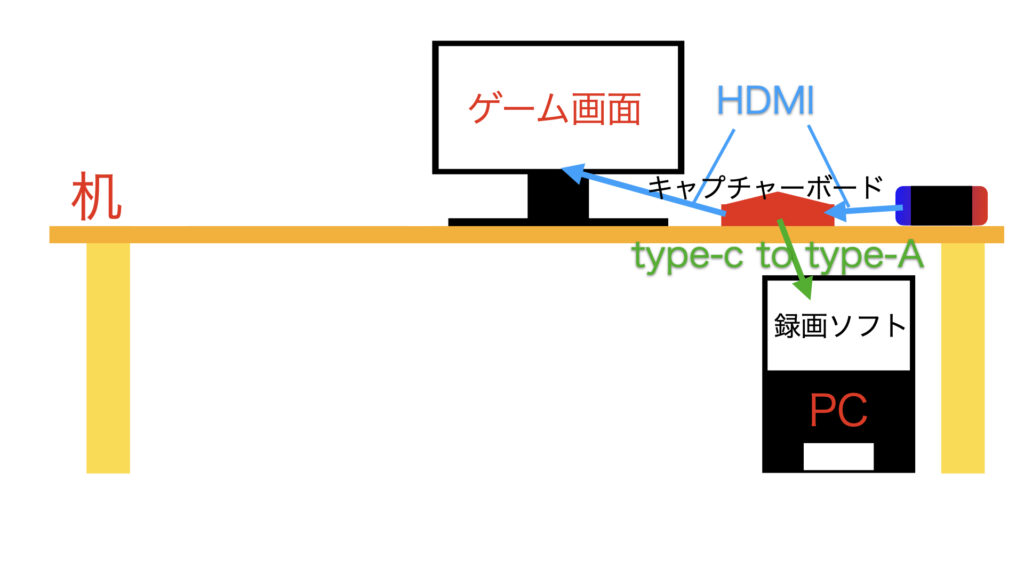
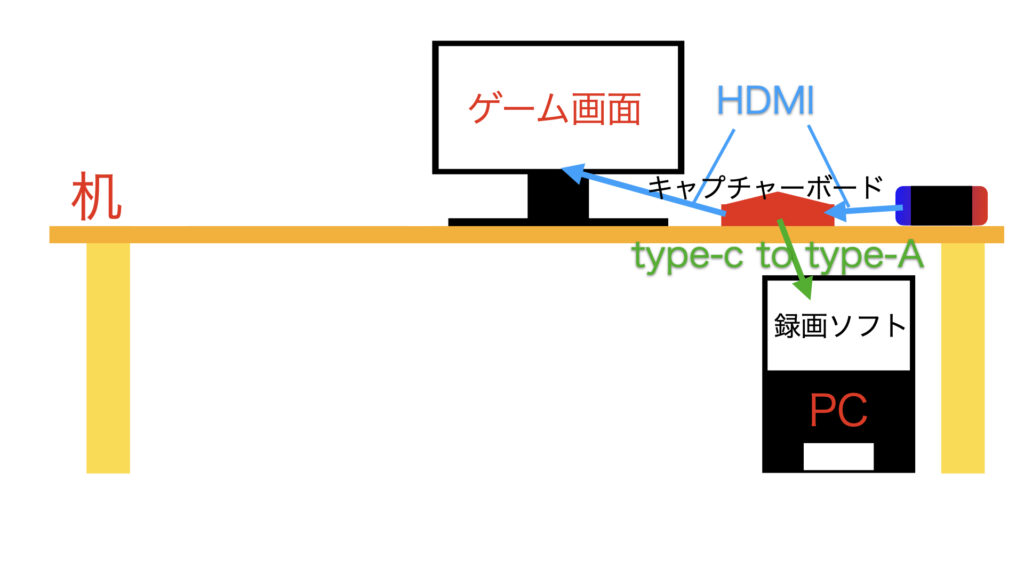
- 用意するもの
-
機材:PC、キャプチャーボード、モニター、ゲーム機
コード:HDMI × 2、TypeC to A× 1 - 構成
-
① ゲーム機→キャプチャーボード→PC→録画ソフト
② ゲーム機→キャプチャーボード→ゲーム画面
ゲーム実況に必要な機材とは?
まず初めに必要な機材について解説をしていきます。
デスクトップPCを使ってゲーム実況をする場合とノートPCを使ってする場合の2種類がありますが、どっちでゲーム実況をするかによってそれぞれ必要なものが変わってきます。
必要な機材はざっくりこんな感じです。
| デスクトップPC | ノートPC |
|---|---|
| PC マイク マウス キーボード モニター(2つあると楽チン) キャプチャーボード(ゲーム機のとき) 録画ソフト | PC マイク モニター キャプチャーボード(ゲーム機のとき) 録画ソフト |
おすすめの機材
PC
まずゲーム実況をする上で絶対に必要なPCについて解説します。
PCにはデスクトップPCとノートPCがあります。
●デスクトップPC
デスクトップPCを使う場合は配信ができるくらいのスペックのものを買ってください。
大体24~30万円くらいの物を買えば配信は可能です。
デスクトップPCを買う時の注意点としては、基本オンラインショップで買うと思いますが、必ずオプションで2TBのHDDと1TbのSSDを追加してください。
理由は、 HDDに録画した動画データを入れるため、SSDにゲームをダウンロードするため(PCゲームをする場合)です。
もし、配信や録画はデスクトップPCで、動画編集や投稿はノートPCでする場合は、オプションのHDDではなく外付けの2TBのHDDを購入してください。
外付けのHDDに録画したデータを入れれば、デスクトップPCでもノートPCでも動画編集ができるようになるので、
状況に応じて動画編集ができると思います。
●ノートPC
ノートPCを使う場合は動画を録画して投稿することがメインになります。
ゲーム配信するには少しスペックが足りないことが多いので注意しましょう。
僕が持っているノートPCは、2013年モデルのMacBookです。
これはMacBook Airよりも性能が低い下位互換のPCです。
過去にこれで配信しようと試みたのですがカクカクしてすぐにフリーズしてしまうので配信は断念しました。
しかし、動画編集は余裕でできました!
動画編集をする時にフリーズしたらどうしよう
とスペックが不安だと感じる人は、思い切ってMacBook Proを買ってしまうことをオススメします。
▶︎▷▶︎オススメのノートPCを見るマイク
これはデスクトップPCでもノートPCでもゲーム実況をする上で絶対に必要なものです。
マイクには色々と種類があります。
コンデンサーマイク、指向性マイク、双方性マイクと呼ばれるものだったり、
刺すプラグがUSBタイプのものだったりそうでなかったりと、とにかく種類が多いです。
ここではマイクの詳しい説明は割愛させていただきますが、ゲーム実況の場合は、USBタイプのものが基本です。
デスクトップPCにUSBポートがあるのでそこにサクッと刺して下さい。Macbookであれば変換プラグを使って刺してください。
でも、USBタイプじゃないマイクを使ってる有名な実況者さんとかVtuberとかたくさんいるよ?
このような疑問が出てくると思います。
彼ら彼女らはマイクに加えて『オーディオインターフェイス』を使っています。
『オーディオインターフェイス』は、ざっくり言うと音量を調節したり、声割れを防いだり、音声を分けたりするやつです。
ぶっちゃけ、ゲーム実況者に『オーディオインターフェイス』は必要ありません!
音を綺麗に出したい、声割れしたくない実況者やVtuberなら必要です。
そうじゃない人にはUSBタイプのマイクで十分使えます。
実際、僕もUSBタイプのマイクを使っています。
なにを買えば良いかわからない人は、とりあえず僕の使っているマイクを購入することをオススメします!
今後さらにしたいことができて、「このマイクじゃ不十分!」って感じたときに新しいものに買い替えると良いでしょう。
僕が使っているマイクはこちら!
マウス
マウスは出来るだけ高くて良いマウスを使うことをオススメします。
長く使う物なので安くて壊れやすいマウスを購入してしまうと、すぐ買い換える羽目になりお金がかさばってしまいます。
ある程度高くて良いマウスならなんでもいいので長く使えるようなマウスを買うようにしましょう。
また、出来るだけボタンの多いマウスを買うようにしてください。
ゲームをする上で良くマウスのサイドボタンを使うのでボタンが多い方がプレイしやすいと思います。
編集する時も、再度ボタンに必要なショートカットキーを入れておくと、編集スピードがむちゃくちゃはやくなります。
どんなマウスを買えば良いかわからない人は、とりあえず僕の使っているものを購入することをオススメします!
僕が使っているマウスはこちらです!



12個、7個、2個のサイドボタンに付け替えることができます!必要に応じてボタンの数を調節することができるのでオススメです!
キーボード
キーボードはぶっちゃけそこまで高いものを買う必要はありません。
キーボードにも様々なタイプのものがありますが、出来るだけカタカタ音が鳴らないものを使ってください。
一人で使う分にはカタカタ音がなってPCを使っている感があってすごく気持ちいいですが、
動画を撮る時やコラボをするときにカタカタ音が鳴ると、それが気になって仕方がない、不快だと思う人もいらっしゃるので、出来るだけ音が鳴らない静音のキーボードを買ってください。
ちなみに僕が使っているキーボードはこれです。



キーボードは「メカニカルの茶軸」と呼ばれるものを使っています。音はなりますがそこまでうるさくないのでオススメです。
モニター
モニターにはパネルやプラグ、サイズなどいろんな種類があると思いますが、IPSパネルで、Display PortとHDMIが付いている24〜27型を使うことをオススメします。
パネルとは『TNパネル』『VAパネル』『IPSパネル』の3種類があり、種類によって『ディスプレイがどう見えるか』が違ってきます。
- TNパネル
-
応答速度が早いので速いゲームに向いています。レースゲームやスマブラなど。
他のパネルと比べると視野角が狭く色ズレが激しい。
映画やアニメを見るなどには向いていない。
- VAパネル
-
コントラストがはっきりしているので、応答速度を気にしないゲームに向いています。ファイナルファンタジーなど。
視野角が広く、綺麗な色味がある。
大勢で集まって映画やアニメを見るときに最適。
応答速度が遅いため、FPSなど応答速度が必要なゲームでは色ズレが起こしやすい。
- IPSパネル
-
色ズレが少なく発色もいいので映画や写真の鑑賞に向いています。
他のパネルに比べて性能が平均的に高くどんなゲームにも合う。
コントラスト面では『VAパネル』、応答速度面では『TNパネル』に負ける。
この3種類から見ると『IPSパネル』1択なので、24~27型で『IPSパネル』のモニターを買うようにしましょう。
あと、モニターを買う上で気にしなければならないのが、ポートの数と種類と性能です。
一般的によく使われるのはHDMIケーブルだと思います。
しかし、PCでゲームをする上ではHDMIケーブルよりもDisplay Portの方がより優れているので基本Display Portを使います。
理由はケーブルによって応答速度が違うからです。
FPSのような速さを競うゲームや、モンスターを倒すゲームで応答速度が遅いケーブルを使うと、
『打ち負ける』『回避が間に合わない』なんてことになりかねません。
なので、応答速度が速いDisplay Portを使います。
じゃあ、HDMIケーブルだとゲームはできないの?
そんな疑問が出てくると思いますが、もちろんできます。
Nintendo Switchやプレステ4,5はHDMIケーブルを使いますよね?
さらに言うとスマホゲームを録画する際、変換プラグを用いてHDMIケーブルで繋げると思います。
単純に、応答速度がDisplay PortにくらべてHDMIのほうが遅いというだけで、全然使っても問題はありません。
どんなモニターを買おうか迷っている人は、最低でもHDMIケーブル×2、Display Port×1のものを買うようにしましょう。
僕が使っているモニターはこちらです!
キャプチャーボード
キャプチャーボードにはNintendo Switchやプレステ4,5のゲームの画面と音声をPCに転送する役割があります。
なので、キャプチャーボードを使わないと画面と音声を録画することができません。
もし、Nintendo Switchやプレステ4,5のゲーム実況をしようと考えているのであればキャプチャーボードは必須なので速攻で購入しましょう!
キャプチャーボードにもたくさん種類があって、種類によって機能が違ってきたりしますが、
なにも考えずに僕の使っているキャプチャーボードを買えば大丈夫です。



というのも、もともと低スペックPCで録画を考えてたから、いっぱい調べました。調べた上でこれがベストでした。
僕が使っているキャプチャーボードはこれです!
録画ソフト
じつはキャプチャーボードがあるだけでは、ゲーム実況はできません。
キャプチャーしてきた画面を録画するソフトが必要です。
録画ソフトが必要なのは分かったけど、録画ソフトを買わないといけないの?
という疑問があると思いますが、大丈夫です!
多くのゲーム実況者が愛用している無料の録画ソフトがあります!
それは『OBS Studio』です!
この『OBS Studio』という録画ソフトは、色々と機能があってとにかく使いやすいです!
配信画面を作れたり、BGMを流したりことができたりします。
加えて最もゲーム実況者にありがたい機能があります。
録画と録音を同時にでき、ゲーム音とマイク音を別撮りすることができます!
つまり編集で「自分の声だけ消したい」「このシーンはいらないけどBGMは使いたい」という時にとても便利です。
これがあるだけで編集の幅がグッと広がります。
これからゲーム実況を始める人はぜひ使ってみてください。
さいごに
いかがでしたか?
あなたの疑問が解決し参考になりましたらとても嬉しいです。
どういったのものを買えばいいのかわからないという方もいらっしゃると思い、この記事を書きました。
僕も最初は分からずに色々調べました……。
そこから「これを買うべきだ!」と思い買った機材を紹介していますので、そちらを購入していただくと安心してゲーム実況ができると思います。
最後までお読みいただきありがとうございました。
[PR] Adobe(アドビ)マスター講座 |通信講座デジタルハリウッド
39,980円
Web、CG、映像、プログラミング、デザイン、動画制作、ゲーム、イラストに興味がある人、
Adobe製品を使えるようになりたい人にオススメ!
卒業生10万人。オンラインスクール受講生は年間25,000人以上。